题目内容
如何使用公式记忆输入功能快速输入Excel函数
题目答案
1、启动Excel 2013,在空白单元格中单击放置插入点光标,然后输入“=i”。此时将显示一个列表,该列表中显示了所有以字母“i”开头的函数。同时,Excel 2013会给出所选函数的功能提示,如图1所示。按“Tab”键,即可将当前选择的函数输入单元格中。

图1 显示以“i”开头的函数
2、在单元格中接着输入“an”,Excel 2013会自动列出开头是这2个字母的函数,如图2所示。然后按“Tab”键将选择的函数输入单元格中。

图2 列出开头2个字母相匹配的函数
3、在单元格中继续输入字母“m”,然后按“↓”键在列表中移动光标选择需要的函数,如图3所示。按“Tab”键将选择的函数输入单元格中。

图3 选择需要的函数
4、在单元格中继续输入函数及参数创建需要的公式,完整的公式为“=IF(AND(MOD(A2,4)=0,MOD(A2,100)<>0),"闰年",IF(MOD(A2,400)=0,"闰年","平年"))”,如图4所示。按“Enter”键后,将完成判断A2单元格中的年份是否是闰年,如图5所示。
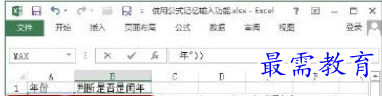
图4 创建完整的公式

图5 显示公式结果
注意
在Excel 2013中,用户可以使用公式记忆功能快速输入Excel内置函数、用户自定义函数、用户定义的名称、某些函数使用的列举参数以及表结构化引用。




点击加载更多评论>>